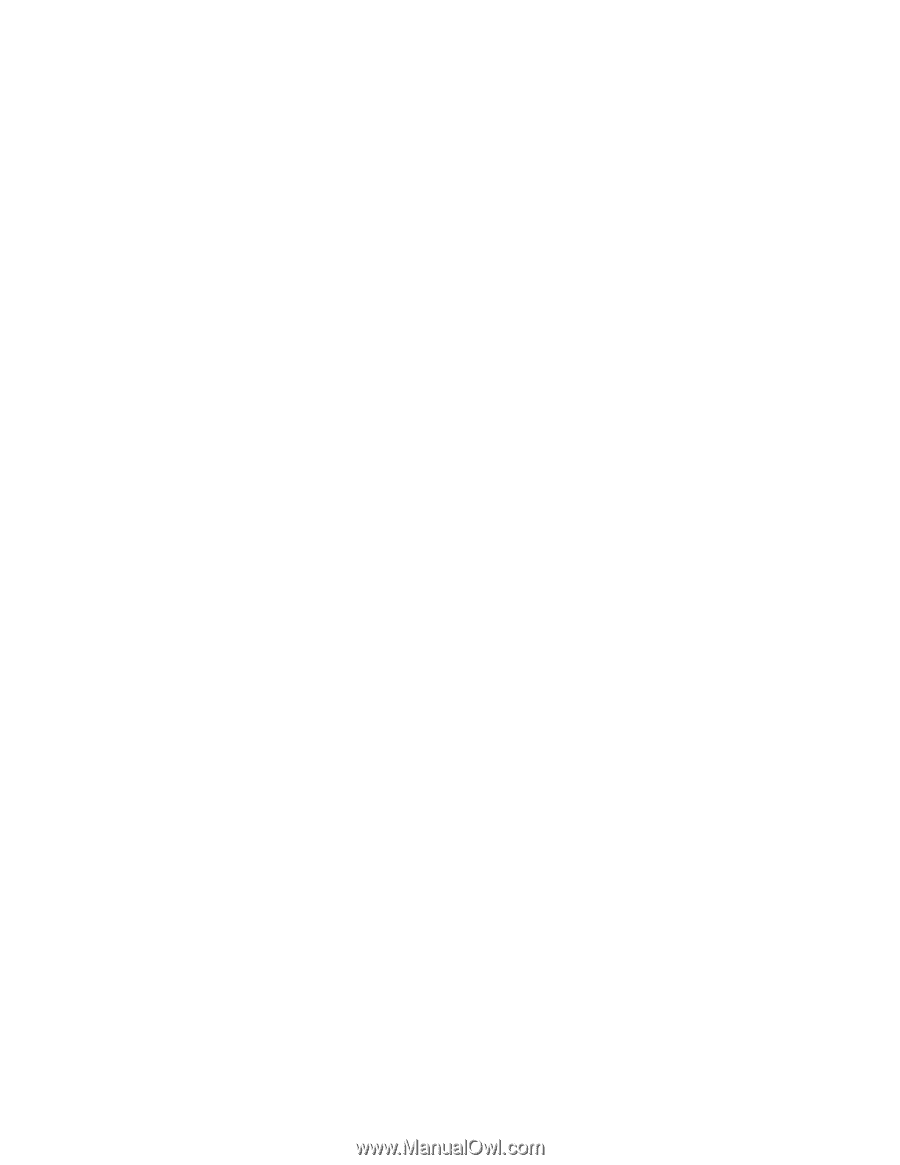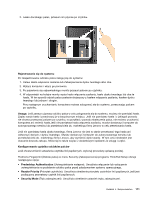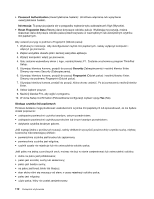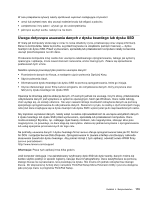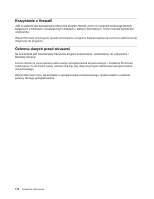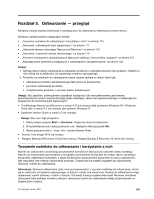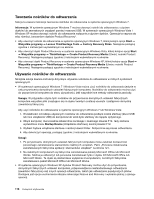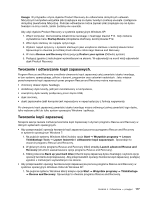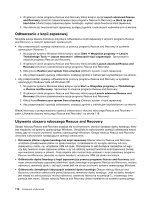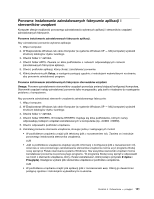Lenovo ThinkPad X220i (Polish) User Guide - Page 134
Tworzenie nośników do odtwarzania, Create Product Recovery Media
 |
View all Lenovo ThinkPad X220i manuals
Add to My Manuals
Save this manual to your list of manuals |
Page 134 highlights
Tworzenie nośników do odtwarzania Sekcja ta zawiera instrukcje tworzenia nośników do odtwarzania w systemie operacyjnym Windows 7. Informacja: W systemie operacyjnym Windows 7 można utworzyć nośniki do odtwarzania z użyciem dysków lub zewnętrznych urządzeń pamięci masowej USB. W systemach operacyjnych Windows Vista i Windows XP można utworzyć nośniki do odtwarzania wyłącznie z użyciem dysków. Operacja ta nazywa się więc również „tworzeniem dysków Product Recovery". • Aby utworzyć nośniki do odtwarzania w systemie operacyjnym Windows 7, kliknij kolejno opcje Start ➙ Wszystkie programy ➙ Lenovo ThinkVantage Tools ➙ Factory Recovery Disks. Następnie postępuj zgodnie z instrukcjami wyświetlanymi na ekranie. • Aby utworzyć dyski Product Recovery w systemie operacyjnym Windows Vista, kliknij kolejno opcje Start ➙ Wszystkie programy ➙ ThinkVantage ➙ Create Product Recovery Media (Utwórz nośniki Product Recovery). Następnie postępuj zgodnie z instrukcjami wyświetlanymi na ekranie. • Aby utworzyć dyski Product Recovery w systemie operacyjnym Windows XP, kliknij kolejno opcje Start ➙ Wszystkie programy ➙ ThinkVantage ➙ Create Product Recovery Media (Utwórz nośniki Product Recovery). Następnie postępuj zgodnie z instrukcjami wyświetlanymi na ekranie. Używanie nośników do odtwarzania Niniejsza sekcja zawiera instrukcje dotyczące używania nośników do odtwarzania w różnych systemach operacyjnych. • W systemach operacyjnych Windows 7 i Windows Vista można użyć nośników do odtwarzania jedynie w celu przywrócenia domyślnych ustawień fabrycznych komputera. Nośników do odtwarzania można użyć do przywrócenia komputera do stanu używalności, jeśli wszystkie inne metody odtworzenia zawiodły. Uwaga: W przypadku użycia tych nośników do przywrócenia domyślnych ustawień fabrycznych komputera wszystkie pliki znajdujące się na dysku twardym zostaną usunięte i zastąpione domyślną zawartością fabryczną. Aby użyć nośników do odtwarzania w systemie operacyjnym Windows 7 lub Windows Vista: 1. W zależności od rodzaju używanych nośników do odtwarzania podłącz nośnik startowy (klucz USB lub inne urządzenie USB) do komputera lub włóż dysk startowy do napędu optycznego. 2. Włącz komputer, równocześnie kilkakrotnie naciskając i zwalniając klawisz F12. Gdy zostanie wyświetlone menu Startup Device (Urządzenie startowe), zwolnij klawisz F12. 3. Wybierz żądane urządzenie startowe i naciśnij klawisz Enter. Rozpocznie się proces odtwarzania. 4. Aby dokończyć operację, postępuj zgodnie z instrukcjami wyświetlanymi na ekranie. Uwagi: 1. Po przywróceniu domyślnych ustawień fabrycznych komputera może zaistnieć konieczność ponownego zainstalowania sterowników niektórych urządzeń. Patrz „Ponowne instalowanie zainstalowanych fabrycznie aplikacji i sterowników urządzeń" na stronie 121. 2. Na niektórych komputerach są fabrycznie zainstalowane pakiety Microsoft Office lub Microsoft Works. Można je odtworzyć lub ponownie zainstalować tylko z dysku CD Microsoft Office lub Microsoft Works. Te dyski są dostarczane wyłącznie z komputerami, na których fabrycznie zainstalowano pakiet Microsoft Office lub Microsoft Works. • W systemie operacyjnym Windows XP dysków Product Recovery można użyć do przywrócenia domyślnych fabrycznych ustawień komputera, przeprowadzenia niestandardowego odtwarzania zawartości fabrycznej oraz innych operacji odtwarzania, takich jak odtwarzanie pojedynczych plików. Dostępna jest opcja uruchomienia obszaru roboczego Rescue and Recovery i wybrania jednej z szeregu operacji. 116 Podręcznik użytkownika